Windowsで言語切替などをおこなうと
画面の真ん中に「あ」や「A」の文字が出てきて気になってしまいますが、
今回の記事では「あ」や「A」の文字表示をさせないようにする方法をお伝えします。
この表示の原因は『Microsoft IME』なのでこの機能を停止させればいいのですが、
ユーザー辞書をたくさん登録している方や使い慣れている方向けに
Microsoft IME自体を停止させずに「あ」「A」の表示だけをやめる方法をお伝えします。
それでは、さっそくやってみましょう。
Windows10画面の真ん中に「あ」「A」 が出て消えない! 非表示にする方法
それでは「あ」や「A」の画面表示を停止させる方法を解説していきます。
▼まずは画面の右下にある文字アイコンを右クリックし、その中にあるプロパティを開きます。
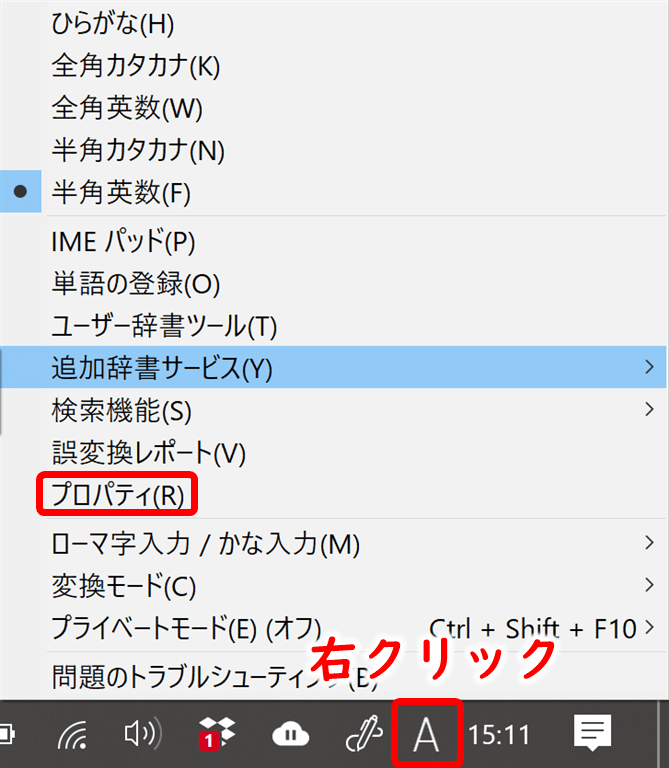
Microsoft IMEの設定が開くので「IME入力モード切替の通知」のチェックマークを外します。
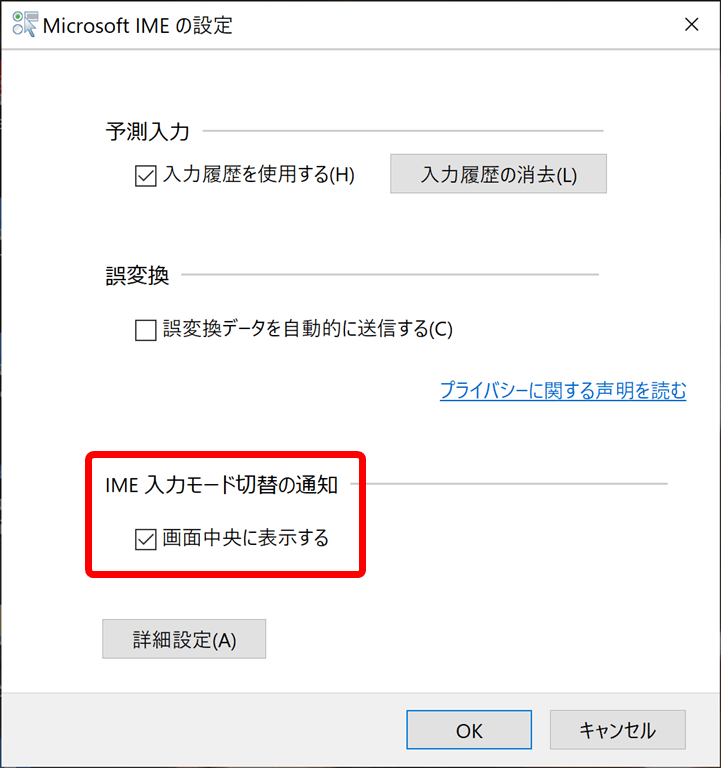
▼こちらが外した状態です。
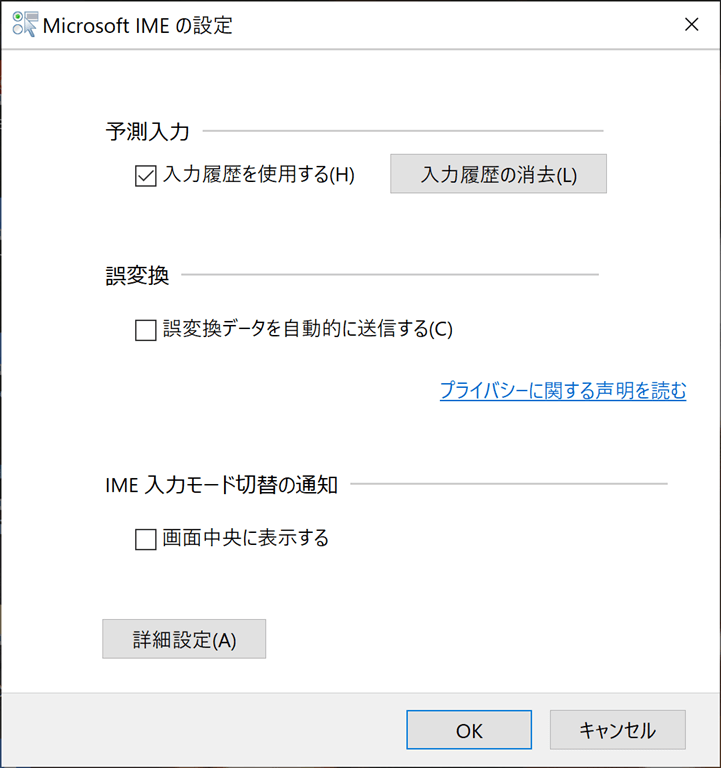
OKを押して設定を保存します。
これで作業は完了です。
おつかれさまでした!
Windows10画面の真ん中に「あ」「A」が表示される理由
アプリケーションを切り替えたり、文字入力をしようとすると
▼次のように画面の真ん中に「あ」「A」があらわれます。

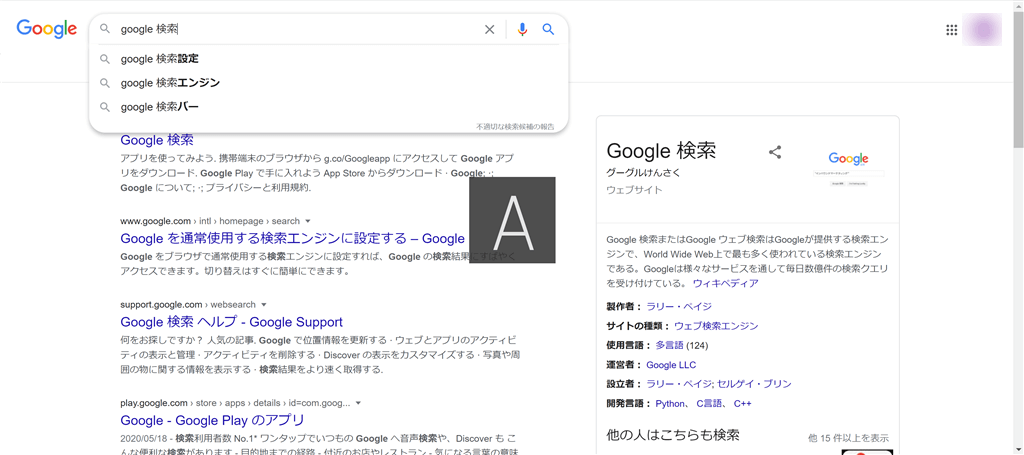
画面の真ん中に「あ」や「A」の表示がされる理由ですが、この機能ですが実はMicrosoft IMEの機能になります。
Microsoft IMEとはWindowsであれば標準で備わっている言語入力を支援するソフトです。
画面の中央に「あ」や「A」が現れるのは現在どの言語モードになっているかが一瞬で分かる便利(おせっかい?)機能となっています。
[prpsay img=”https://hidesanpo.com/wp-content/uploads/2018/10/2018-10-06-07.55.24.png” name=”ひでさん”]「あ」が日本語、「A」が英語ですね。[/prpsay]
Windows10画面の真ん中「あ」「A」が出て消えない!非表示にする方法 まとめ
今回は【Win10 Microsoft IME「あ」や「A」の画面表示を停止させる】をお伝えしました。
簡単な手順ですっきりしたのではと思います。
それでは、また。


コメント